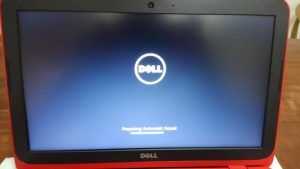ジャンクで入手したDell Inspiron11 3162というかなり新し目なノートパソコン。
このジャンクノートPCのメモリを増設しようと思い、分解してみましたが、、、、。
驚愕の事実が私を襲うのであった、、、。
まずはメモリの増設でしょ?
さて久しぶりの更新となってしまいましたが、前回の続きです。
かなり新し目のジャンクPCのInspiron11を入手したので、まずはBIOSから内部のメモリやらSSDの容量を調べて、、、、と思い確認してみると、
こんな感じで
- メモリ2ギガ
- HDD(EMMC)32ギガ
となっています。
First HDDのところが「None」となっているのが若干気になりますが、まあこのスペックは予想通りといったところ。
軽量Linuxを入れるつもりなのでこのままでもいいのですが、どうせならメモリ4GBにはしたいので、早速購入しました。
DDR3のメモリ4GBです。
ネットの情報によると、この機種はメモリスロットが1枚分あり、8GB×1でも交換出来るらしいのですが、そこまでは必要ないだろうと4GB×1を注文しました。
ただ今回、実際に分解して自分の目で確認せずに、ネットの情報だけを頼りにメモリを注文してしまうという「愚行」を犯してしまっていたんですね。
まあ間違いないだろう?と完全に甘く見ていました。
メモリが届いたので早速分解!
さて数日後、注文していたメモリが届いたので、早速分解に着手いたしました。
まずは裏返します。
「Inspiron」の文字の上に丸いシールが貼ってあります。まずはこれを剥がして中にある「隠しネジ」をドライバーで外しましょう。
続いてその他の見えている周囲のネジ8本も外します。
隠しネジと合わせて合計9本のネジを外すだけです。簡単なもんです。
と、ここで必殺のアイテムの登場です。
「クルマの内装外し」です。
私、クルマのオーディオなんかも自分で弄ったりするので持っているんですが、無ければマイナスドライバーに布なんかをあてがって代用してもいいでしょう。
こいつをモニターとの連結部分あたりに食い込ませて「こじる」と、、、。
浮いてくるので、ここからは指を入れてパコッと大胆かつ繊細に外していきます。
はい、あっさりと外れました。
「はて、メモリとSSD(emmc)はどこにあるんかのう?」
と見渡してみてもイマイチ良く分かりません。
どうもネットの同じような機種の分解だと、ここが怪しいんですが、なんか他の人の分解画像と違うんだよなあ、、、。
「最近のパソコンは何やら難しいのう、、、。」
と、ぼやいても始まりませんので、ここって間違いなく「CPU」だとは思いながらも一応外してみると、、、。驚愕の事実が!
真ん中の正方形の箇所は、紛れもなく「CPU」です。
で、その横の赤い枠の部分が、、、、、なんとメモリです。
はい、マザーボードに直付けなんですよね。
ということでメモリの交換・増設は不可能です。
購入したメモリは全くの無駄になってしまいました。
ちなみにSSDもemmcということで、こちらもマザーボードに直付けのため、交換は一切不可能です。
結局、わざわざ分解したものの、内部の状況を確認しただけで、そっと閉じて終了です。
まあいいや!とにかくOSをインストールせねば
というわけで、メモリは2GBのままでいくしかないことになりました。
でも、このパソコンを購入したがっている人は「Linuxを使って、Officeやメモ帳などのテキスト主体の使い方を想定しているので、多くの機能は不要」という人なので、2GBでも全然大丈夫でしょう。
となると選ぶOSは、「シンプルイズベスト」で私も気に入っている「Livecdの部屋」さん制作の「Basix3.0」にしました。
Basix3.0のインストールUSBをUNetbootinで作成して、サクッとインストールしようとしたんですが、USBからのブートに失敗します。
またこの画面になっちゃいます。
なんでだろう?と思って調べると、このパソコンは新しいので、BIOSが「UEFI」なるものに対応していて、通常の起動だと「UEFI」が起動しているから、といったところです。
「何やら最近のパソコンはさらに複雑怪奇になっとるんじゃのう、、、。」
と、これまで通常の「BIOS」しか扱ったことがない生粋のジャンカーである私は、かなり戸惑いましたが、単純に通常の「BIOS」で起動すればいいことが分かったのでなんてことはないです。
とにかく起動後の「DELL」の社名が表示しているときに「F2」連打でBIOSだかUEFIだかに入り、「Boot」メニューの「Boot List Option」で「Legacy」を選択すれば、通常の「BIOS」に切り替えることが出来ます。
そうしたら、これまでのように「Boot」の順番を「USBメモリ」からの起動を優先すれば、USBメモリから起動できるようになります。
これでOSをインストール出来る準備が整いました。
まとめ
Inspiron11は、私がこれまで扱ってきた古めのジャンクPCとは違い、新しいパソコンのため、かなりいろいろと戸惑いました。
また、このInspironという機種に限らず、海外製のパソコンに多いのですが、同じ機種でも非常に型番が細かく分かれていて、型番によってメモリやSSDなどが違うので注意が必要です。
私が購入したInspiron11も、かなり細かく分かれていて、一口に「Insopiron11」と言っても、かなり多くのグレードが出ています。
上位のグレードだと、最初から128GBの交換可能なSSDが付いていたり、交換可能なDDR3のメモリが装着されていたりします。
私が購入したもの(下位グレードの3162という型番)は、メモリもSSD(emmc)もマザーボード直付けなので、交換は一切出来ませんので特に注意です。
さて、とにかくこれでOSのインストールまでこぎつけたのですが、まだまだ問題が続きます。
というわけで実際のインストールは次回に続く!